在线配色器
搭出好色彩

九宫格原本是指一种数字游戏,但现在大家第一反映估计是多张照片的拼接,例如微信微博发多张照片的时候就会自动帮我们排列成九宫格形式。这种九宫格式的排列,不仅可以呈现出多

作者合成的非常细腻,很多细节的处理都值得借鉴,如水面倒影的处理部分,作者先制作好水波纹理,然后把倒影部分用置换和动感模糊滤镜特殊处理,效果非常逼真。最终效果1、创建

作者合成图片的方法非常细腻,过程:先合成一幅教暗的背景图片;再加入鹿,并用火焰素材给鹿角部分增加火焰;再根据光源位置,给鹿局部及地面部分增加火焰反光即可。最终效果
10、回到人物图层,仍然选择柔角橡皮擦,但这次要降低不透明度,在衣服的边缘稍稍涂抹一下,最后再调整一下图层2副本的不透明度,直到自己满意。参数如下图设置: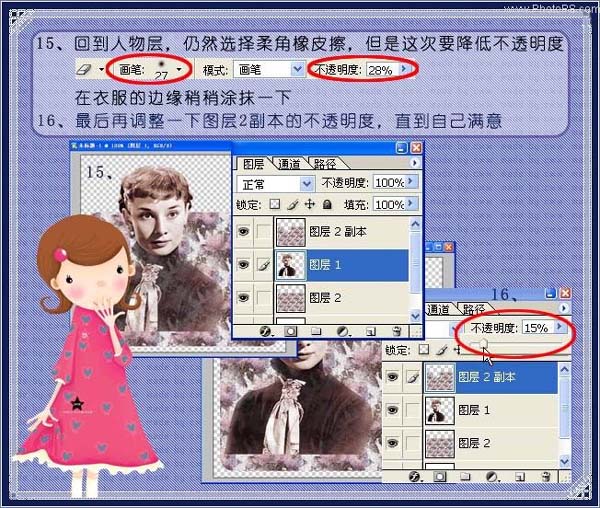
11、在最上方新一个透明图层,按住Ctrl点击一下图层2副本,载入图层2副本的选区,选择菜栏中的编辑——填充,填充方式选择图案,用事选定义好的抽丝图案,然后把这层的模式设为叠加。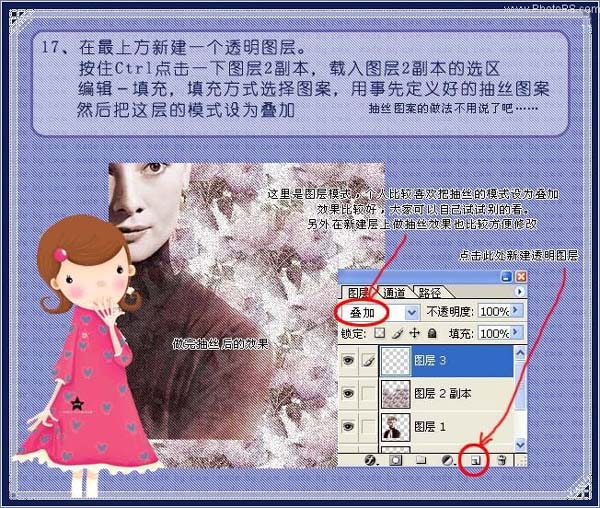
12、用矩形选框工具,在圆角矩形层,(就是图层2)上选出一个底边,Ctrl+j复制一个底边层,对底边层进行图层模式——颜色叠加,选择较深的颜色叠加上去,如下图:
Copyright © 2016-2022 WWW.PSDEE.COM All Rights Reserved 版权归PSDEE教程网所有
本站所发布内容部分来自互联网,如有侵犯到您的权益烦请通知我们,我们会在3个工作日内删除相关内容
联系QQ:309062795 闽ICP备10004512号-4